Maison >interface Web >Tutoriel PS >Comment supprimer les taches et les filigranes des images dans PhotoShop
Comment supprimer les taches et les filigranes des images dans PhotoShop
- 高洛峰original
- 2017-02-22 09:37:454720parcourir
Parce que j'ai récemment aidé mes amis à traiter des images, je n'ai jamais systématiquement appris le PS, je n'en connais que peu, donc lorsque je rencontre des exigences de traitement d'image légèrement plus complexes, je ne peux pas très bien répondre aux besoins. J’ai donc décidé d’apprendre PhotoShop pendant mon temps libre. Aujourd'hui, je vais principalement partager avec vous comment utiliser PhotoShop pour gérer les taches et les filigranes sur les images.
Il existe probablement les méthodes suivantes pour éliminer les taches et les filigranes sur les images. Voici quelques méthodes plus pratiques et faciles à utiliser pour votre référence.
a) Utilisez l'outil Pinceau de cicatrisation localisée pour éliminer les taches et les filigranes
1) Image originale :
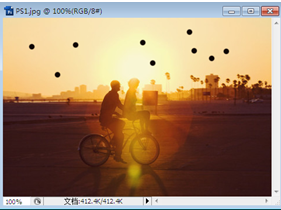
🎜>2 ) Sélectionnez le "Groupe d'outils de peinture et de réparation" dans "Groupe d'outils de peinture et de modification"
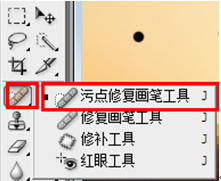 3) Après l'avoir sélectionné, utilisez la souris pour essuyer les taches et les filigranes pour éliminer les taches , attendez que la souris attende la souris Après avoir quitté, les taches et les filigranes disparaîtront
3) Après l'avoir sélectionné, utilisez la souris pour essuyer les taches et les filigranes pour éliminer les taches , attendez que la souris attende la souris Après avoir quitté, les taches et les filigranes disparaîtront
b) Utilisez l'outil Pinceau de guérison pour supprimer les taches et les filigranes
1) Identique à a)
2) Sélectionnez "Outil de peinture et de retouche" "Outil Pinceau de guérison" dans "Groupe"
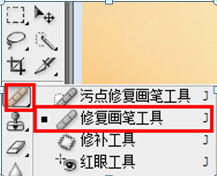 3) Maintenez la touche Alt enfoncée, puis sélectionnez le couleur source que vous souhaitez remplacer sur l'image et cliquez avec le bouton gauche, puis relâchez le bouton Alt et répétez les étapes 3) en a)
3) Maintenez la touche Alt enfoncée, puis sélectionnez le couleur source que vous souhaitez remplacer sur l'image et cliquez avec le bouton gauche, puis relâchez le bouton Alt et répétez les étapes 3) en a)
c) Utilisez l'outil de réparation pour éliminer les taches et les filigranes
1 ) Identique à 1) dans a)
2 ) Sélectionnez « Outil de patch » dans « Ensemble d'outils de peinture et de retouche »
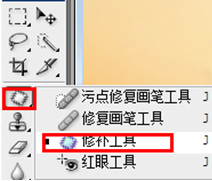 3) Après avoir sélectionné , encerclez la tache à enlever, comme indiqué sur l'image ,
3) Après avoir sélectionné , encerclez la tache à enlever, comme indiqué sur l'image ,
 Déplacez ensuite la partie encerclée vers la partie de couleur similaire aux parties environnantes
Déplacez ensuite la partie encerclée vers la partie de couleur similaire aux parties environnantes
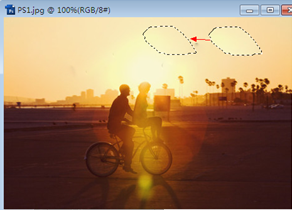 Relâchez ensuite la souris. C'est tout
Relâchez ensuite la souris. C'est tout
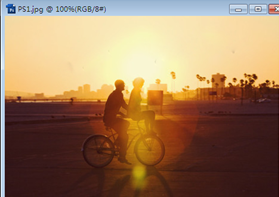 En plus des méthodes mentionnées ci-dessus, vous pouvez également utiliser l'outil tampon de motif pour réparer les images C'était une méthode il y a longtemps, et elle est plus utile maintenant. La décontamination générale des images peut être complètement résolue avec le pinceau de réparation.
En plus des méthodes mentionnées ci-dessus, vous pouvez également utiliser l'outil tampon de motif pour réparer les images C'était une méthode il y a longtemps, et elle est plus utile maintenant. La décontamination générale des images peut être complètement résolue avec le pinceau de réparation.
Pour des articles plus pertinents sur la façon de supprimer les taches et les filigranes des images dans PhotoShop, veuillez faire attention au site Web PHP chinois !
Articles Liés
Voir plus- PhotoShop ajoute un faisceau de lumière à l'image
- Retouche photo PS丨C'est ainsi que le modèle de couverture du magazine a été retouché
- Effet de police de papier plié réaliste PS
- Technologie frontale-coupe PS
- Tutoriel de conception de sites Web PS XII - Créer une mise en page Web professionnelle Web2.0 dans PS

